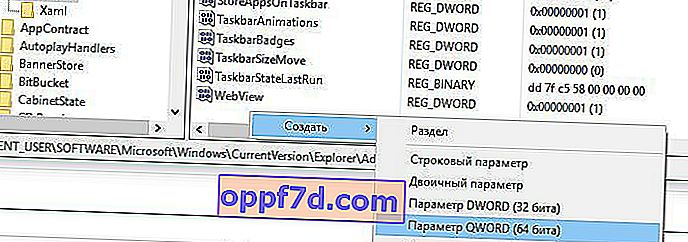Windows 10 ist in vielerlei Hinsicht die beste Version aller Zeiten. Das Betriebssystem hat dank kostenloser Angebote von Microsoft erhebliche Marktanteile gewonnen. Windows 10-Benutzer haben sich häufig über Sperrbildschirmanzeigen und Startmenüempfehlungen sowie darüber beschwert, wie Microsoft Anzeigen in der neuesten Version des Betriebssystems bewirbt. Wenn Sie nicht genügend Anzeigen auf dem Sperrbildschirm hatten, Vorschläge im Startmenü, zeigt Microsoft Anzeigen und Benachrichtigungen im Windows Explorer an. Laut reddit-Benutzern zeigt der Datei-Explorer One Drive und Office 365 mit einem Abonnement an. Viele fragten sich, wie man Anzeigen im Windows 10 Explorer entfernt, und wir werden zwei ganze Möglichkeiten analysieren.
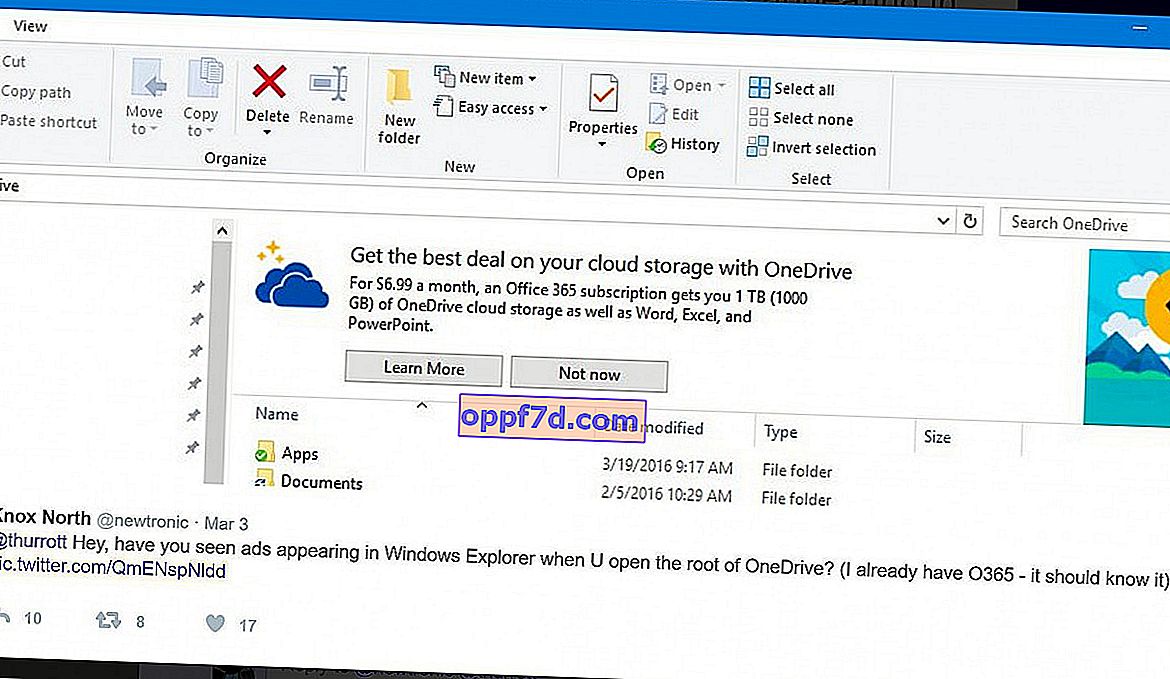
Entfernen Sie die OneDrive-Anzeigennachricht im Windows 10-Explorer
Öffnen Sie einen Explorer namens "This PC". Klicken Sie auf "Datei" und wählen Sie im Popup-Menü "Ordner- und Suchoptionen ändern".
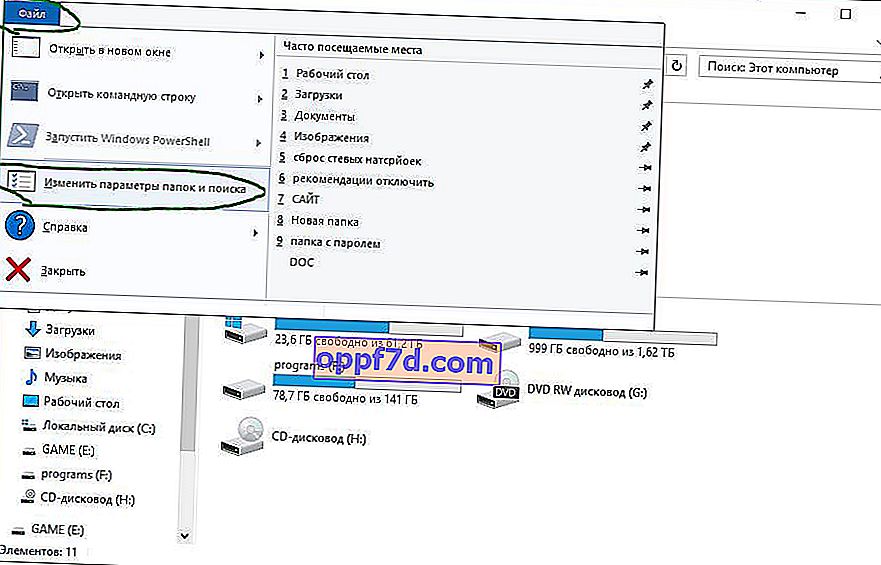
Das Fenster "Ordneroptionen" wird geöffnet. Wechseln Sie zur Registerkarte "Ansicht". Deaktivieren Sie unten in der Spalte "Erweiterte Optionen" das Häkchen in der Spalte "Benachrichtigungen des Synchronisierungsanbieters anzeigen".
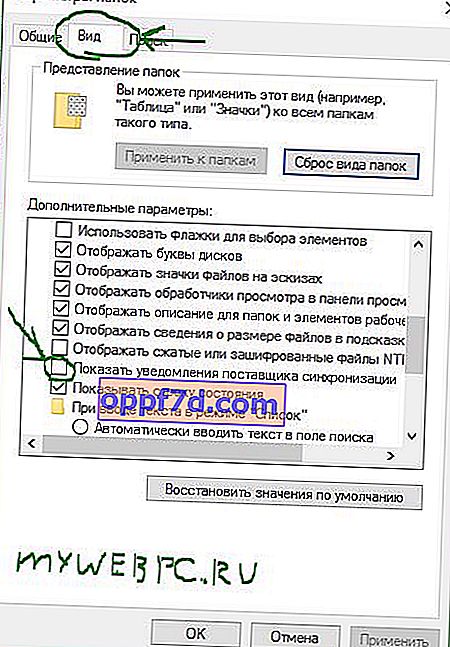
Deaktivieren Sie Anzeigen im Datei-Explorer mit dem Registrierungseditor
Klicken Sie auf Start und geben Sie regedit in die Suche ein .
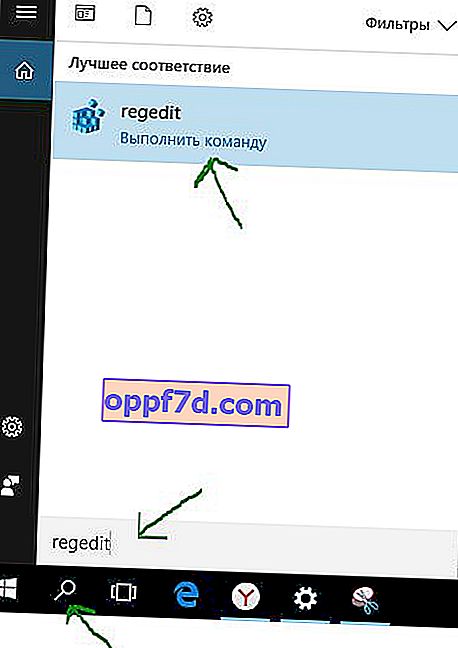
Folgen Sie im folgenden Fenster dem Pfad:
HKEY_CURRENT_USER \ Software \ Microsoft \ Windows \ CurrentVersion \ Explorer \ Advanced
- Suchen Sie im Ordner " Erweitert " die Zeile " ShowSyncProviderNotifications " , doppelklicken Sie darauf und ändern Sie den Wert im folgenden Fenster auf 0 (Null).
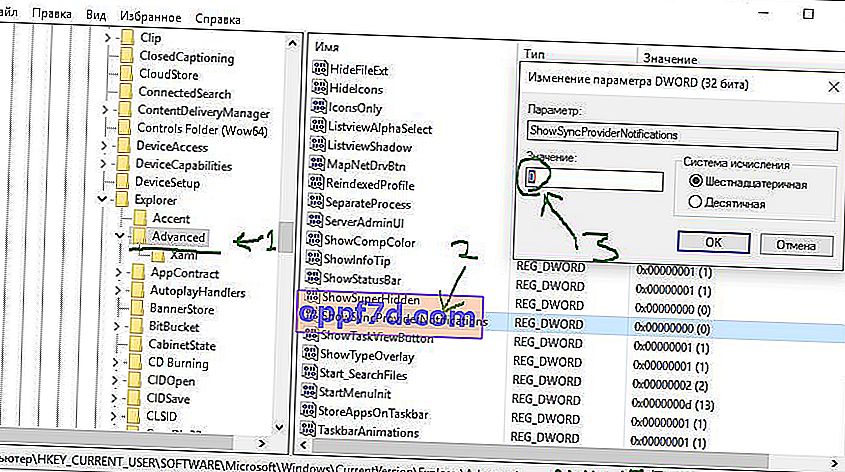
Wenn Sie den Parameter ShowSyncProviderNotifications nicht gefunden haben, klicken Sie mit der rechten Maustaste auf ein leeres Feld, wählen Sie im Kontextmenü Neu> DWORD-Parameter (32-Bit) und nennen Sie ihn ShowSyncProviderNotifications.